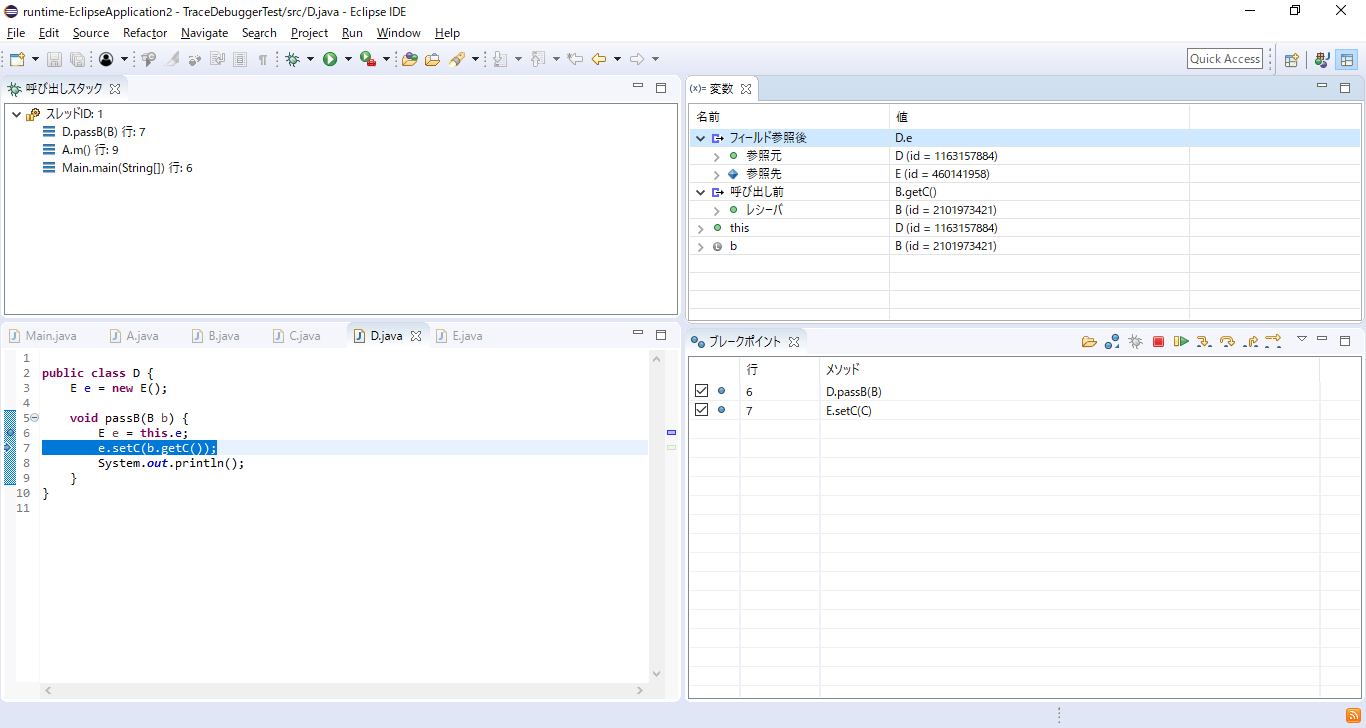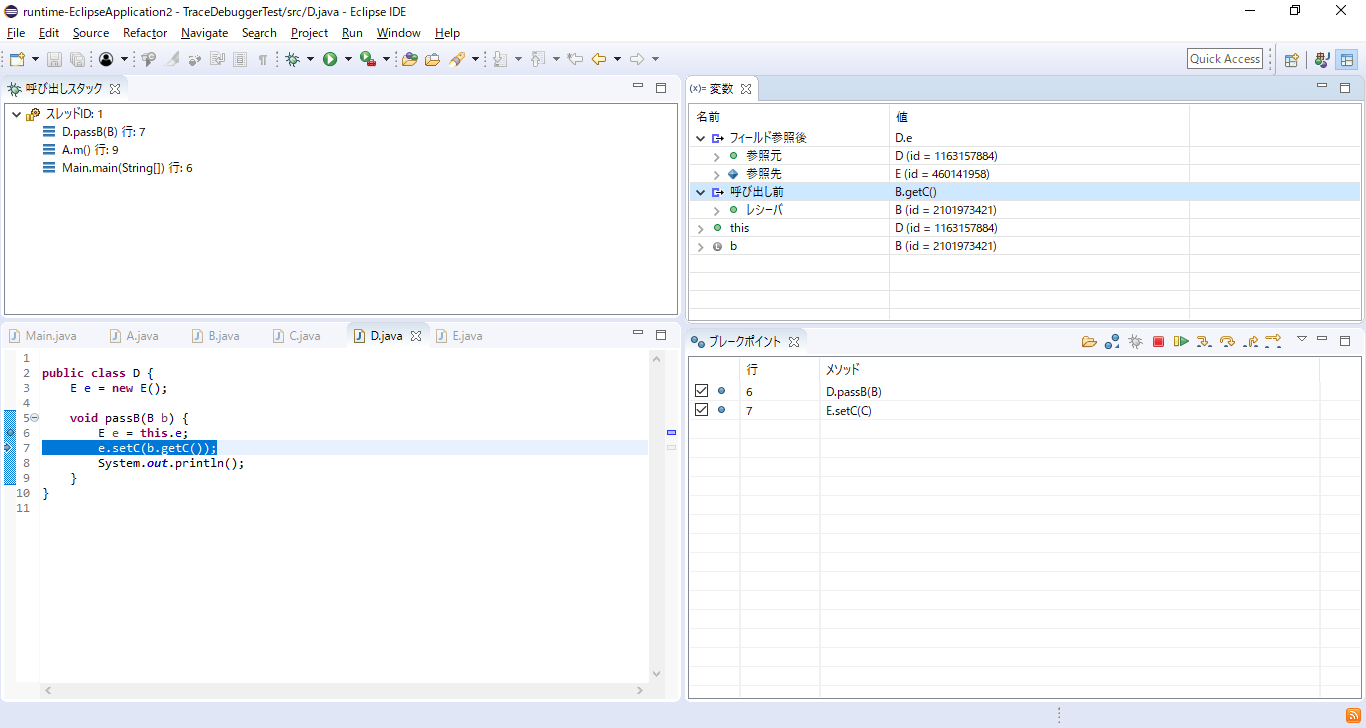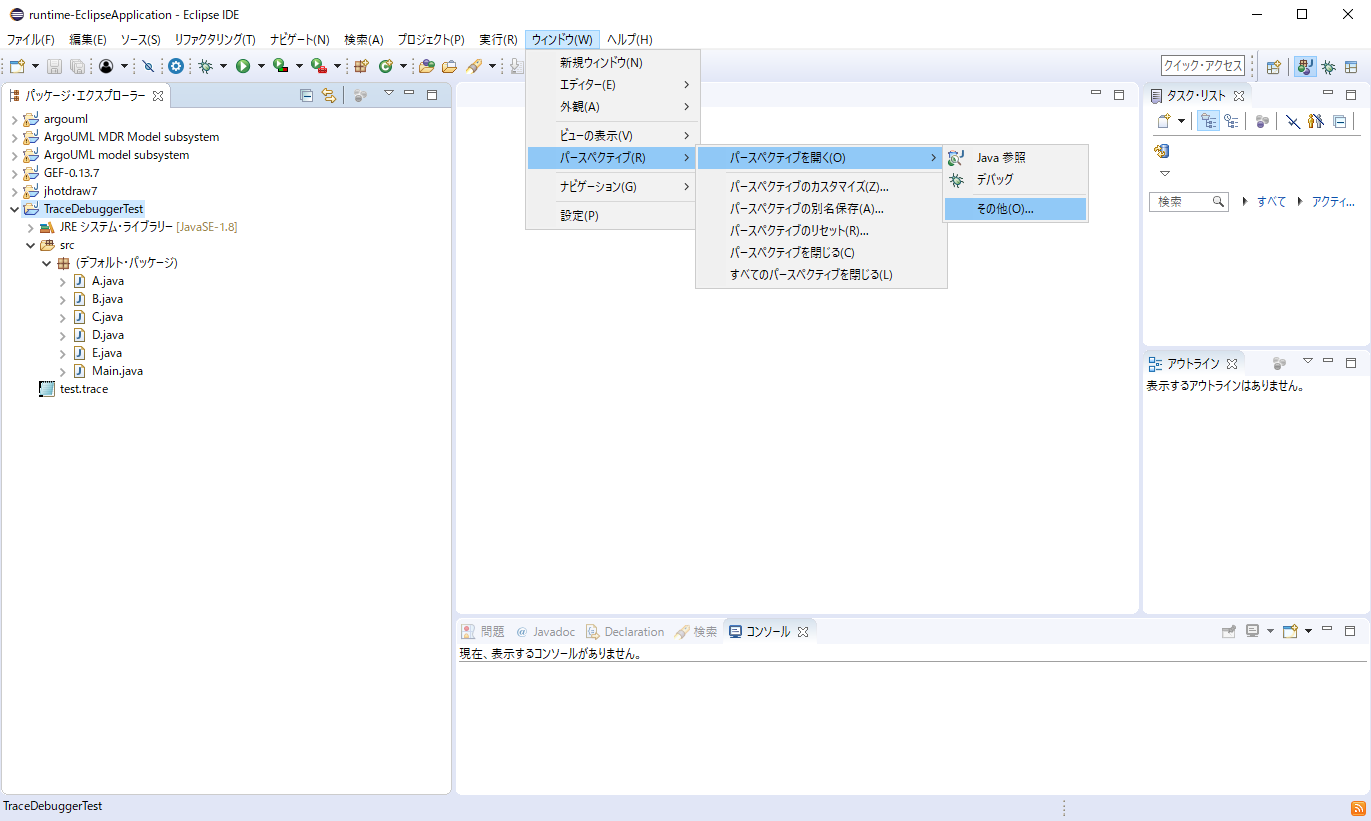
トレースデバッガでは, 実行時のプログラム内部の情報を記録したファイルであるトレースファイルを読み込み, その読み込んだトレースを元にデバッグ実行を行うことができます.
通常のデバッガと比較するとトレースデバッガには以下のような特徴があります.
以降の操作はEC2インスタンスにログインし, Eclipseを起動した上で行ってください. EC2インスタンスへのログイン方法についてはこちらです.
メニューバーの ウィンドウ → パースペクティブ → パースペクティブを開く → その他... → トレースデバッガ(順方向) でトレースデバッガのパースペクティブを開いてください.
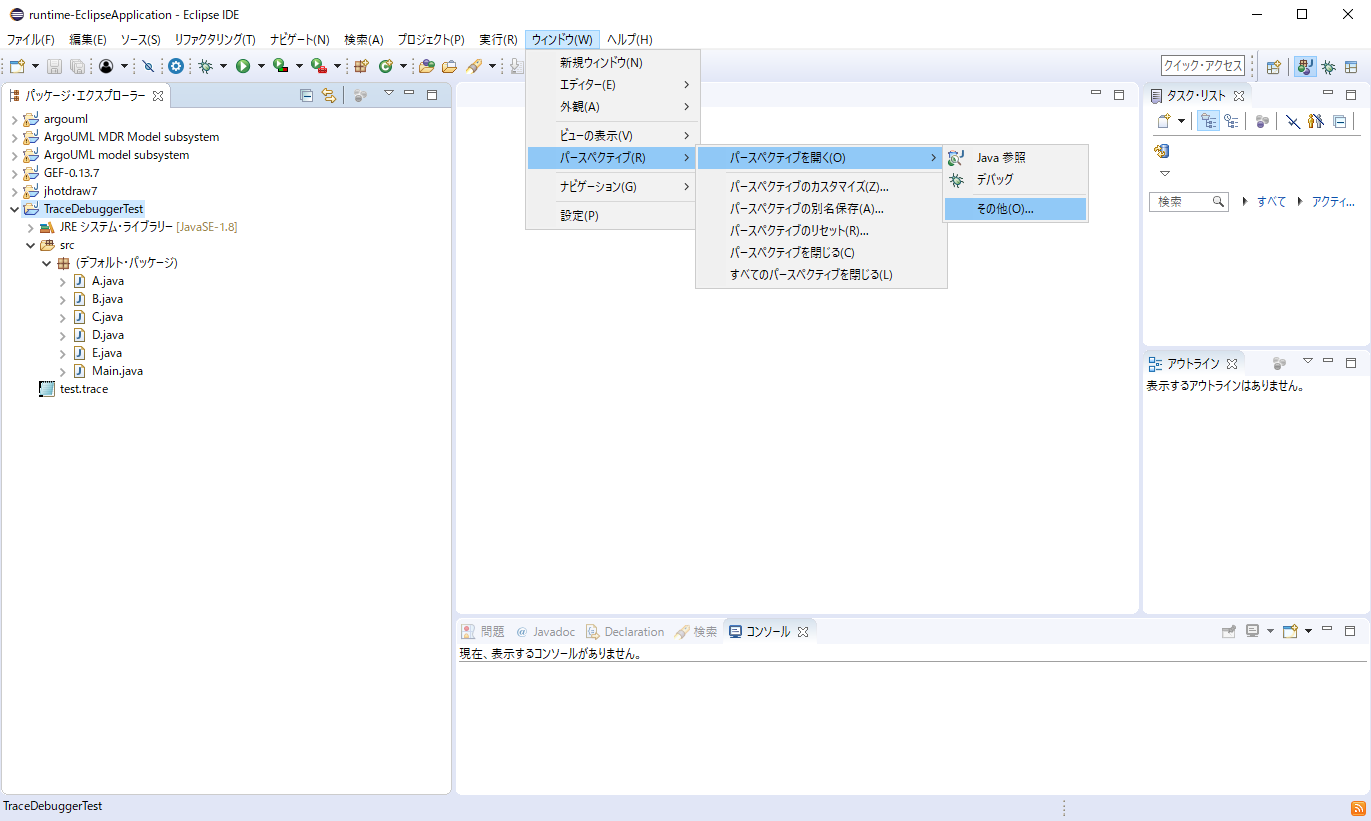
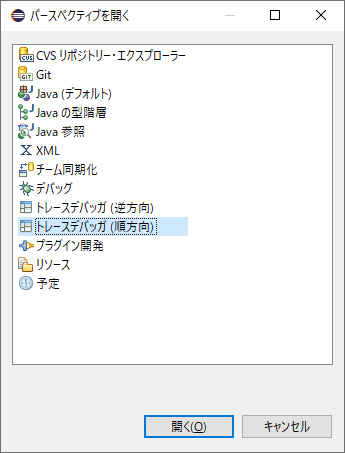
実際に「トレースデバッガ(順方向)」のパースペクティブを開くと下図のような状態になります.
このパースペクティブは4つのビューで構成されており, 左上が呼び出しスタックビュー, 右上が変数ビュー, 左下がエディタ, 右下がブレークポイントビューになっています.
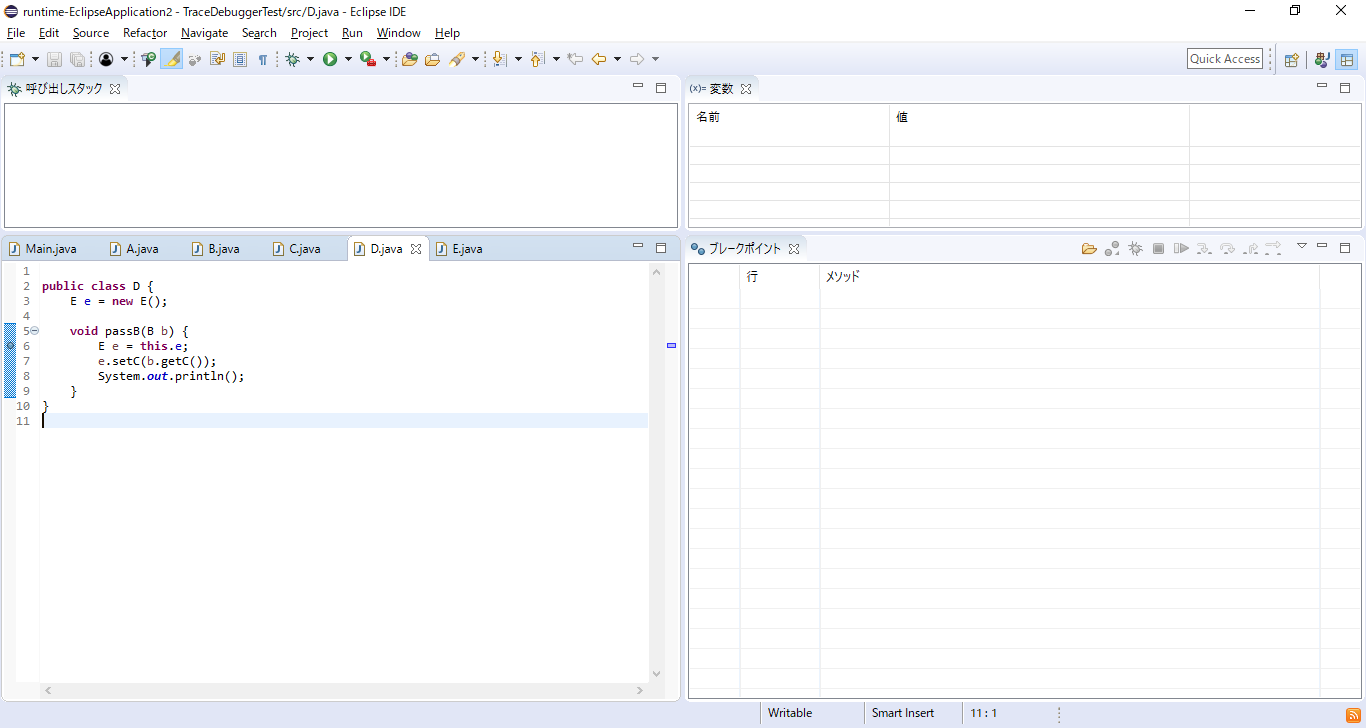
このデバッガは, プログラムを実際に実行した際に収集したトレースファイルを読み込むことで, トレース上でデバッグ実行を再現できるものです.
まずは, こちら側で事前に用意しておいたトレースファイルを読み込んでいただきます.
右下にあるブレークポイントビューのフォルダアイコンをクリックすると, ファイル選択のダイアログが開くので,
トレースファイル(C:\Users\userXX\runtime-EclipseApplication\TraceDebuggerTest\test.trace)を選択すると読み込むことができます.
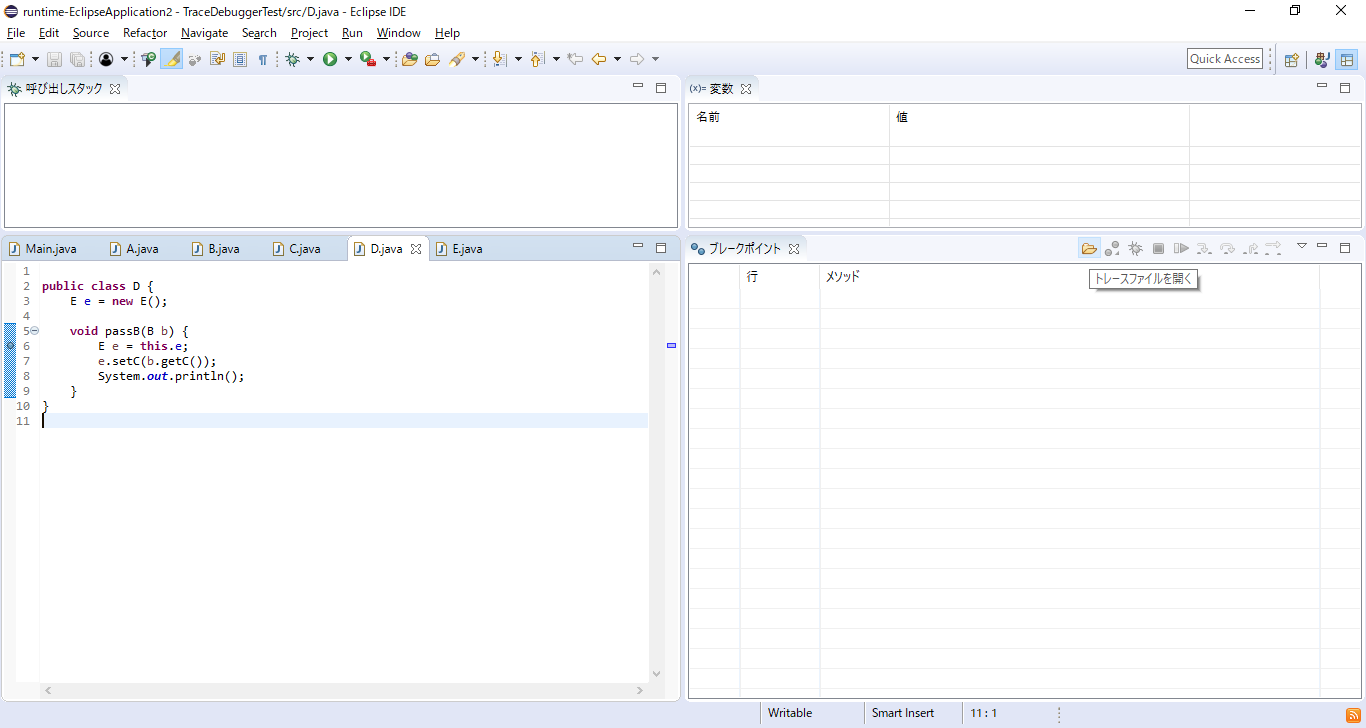
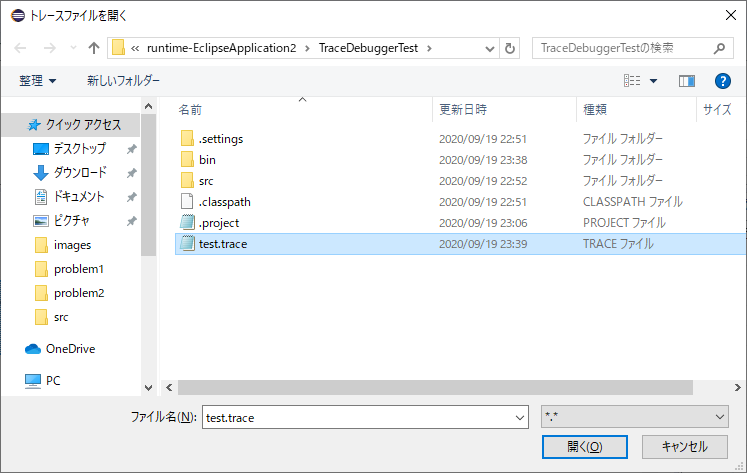
トレースファイルを読み込んだら, 次はこのデバッガ上でデバッグ実行するために必要なブレークポイントを設定します.
まずは, デバッグ実行を一時停止したい行に対して, 普通のデバッガを利用する際と同様の手順で Eclipse 標準のブレークポイントを入れていきます.
ここでは, TraceDebuggerTest プロジェクトの中の D.java の6行目と, E.java の7行目にブレークポイントを入れてください.
それらのブレークポイントを入れ終わったら, 右下にあるブレークポイントビューの「ブレークポイントをEclipseから取り入れる」アイコンをクリックします.
すると, ブレークポイントビュー上に, このデバッガ専用のブレークポイントが生成されます.
ただし, 実際に読み込んだトレースファイルに記録されていない行については, このブレークポイントは生成されません.


ブレークポイントを生成したら, 右下のブレークポイントビューの「デバッグ」アイコンをクリックすると, 実際にデバッグ実行が開始されます.
最初は, 有効なブレークポイントが入っている行のうち, 時系列上で最初に遭遇するブレークポイントまで実行が進み, そこで実行が一時停止します.
この画像の場合では, D クラスの passB(B) メソッドの6行目が該当しているため, そこまで実行が進んだ状態で一時停止しています.


デバッグ実行中の状態で, 右下のブレークポイントビューの「終了」アイコンをクリックすると, デバッグ実行が停止します.
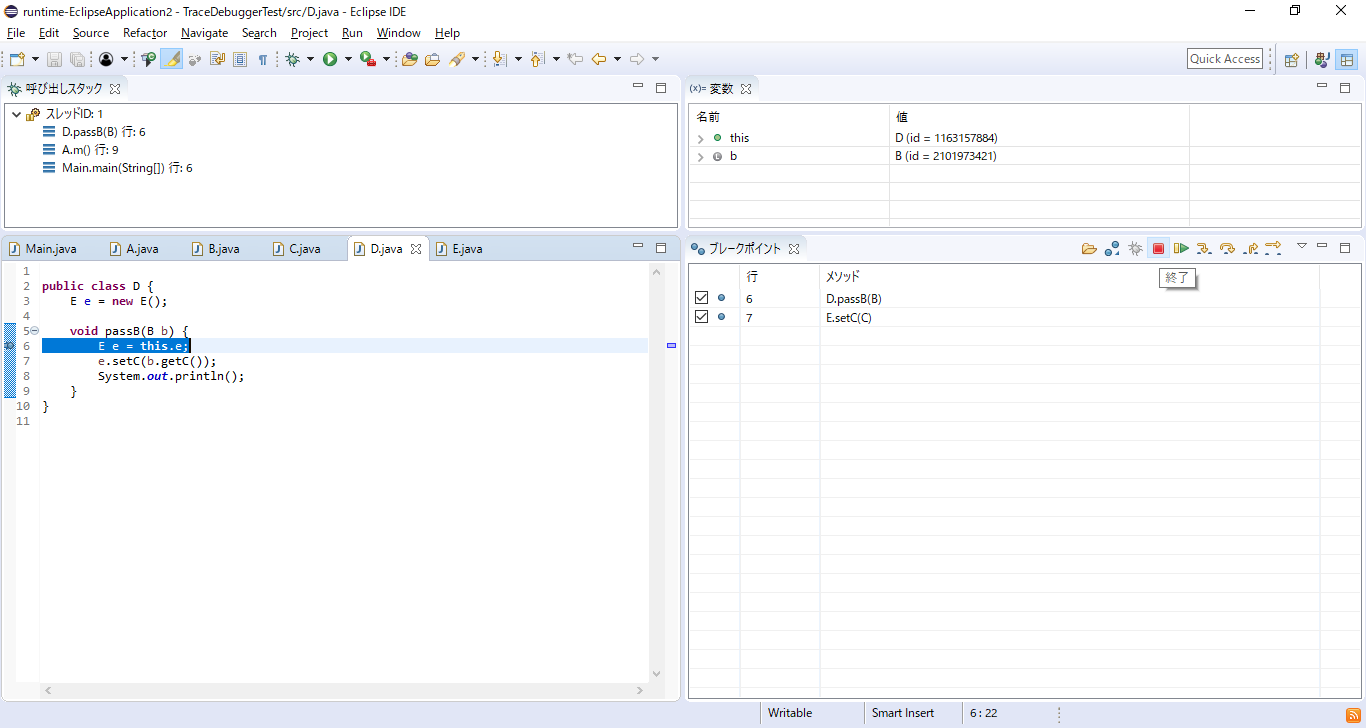

デバッグ実行中の状態で, 右下のブレークポイントビューの「再開」アイコンをクリックすると, 有効なブレークポイントが入っている行のうち,
現在の実行時点よりも後で最初に遭遇するブレークポイントにまで実行が進み, そこで実行が再び一時停止します.
もし, 該当するブレークポイントがなかった場合は, そのままデバッグ実行が終了します.
この画像の場合では, E クラスの setC(C) メソッドの7行目が該当しているため, そこまで実行が進んだ状態で一時停止します.
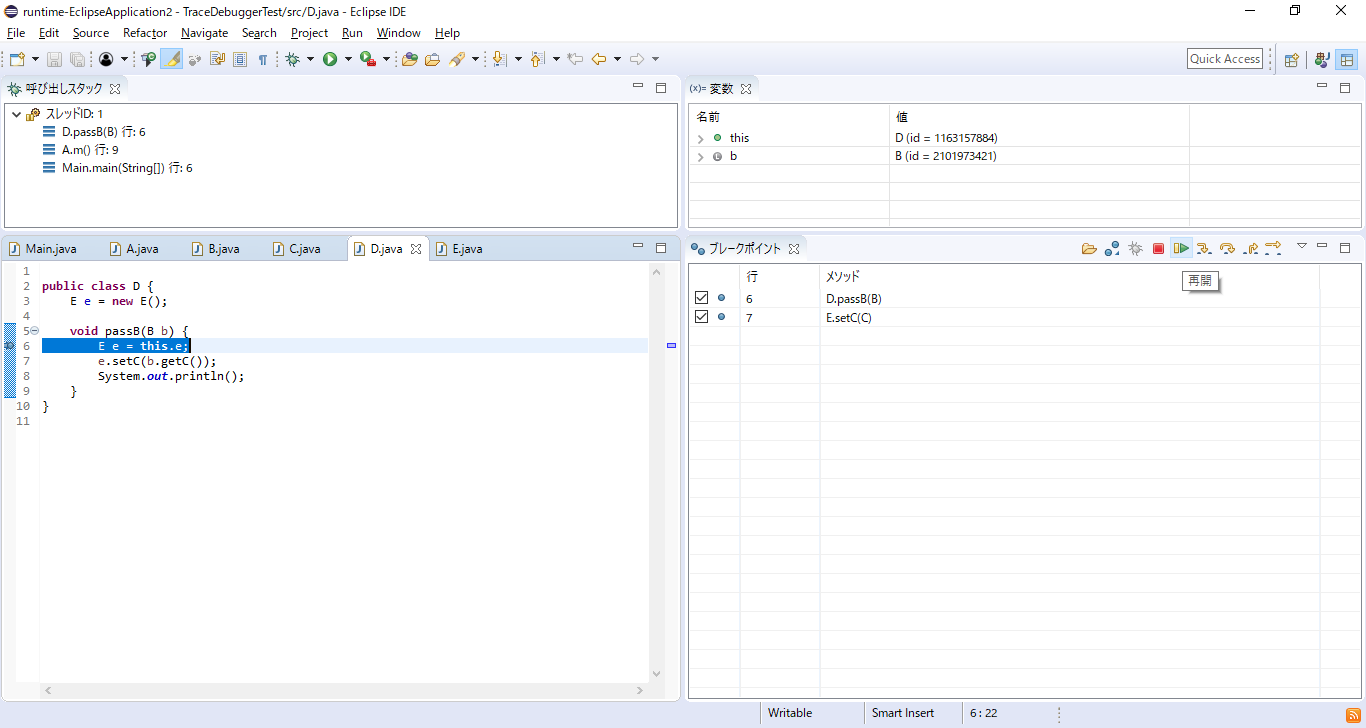

左上の呼び出しスタックビューには, 現在一時停止している行をトップとしたメソッド呼び出しのスタックが表示されています.
表示されているメソッドシグ二チャをクリックすることで, 呼び出し元のスタックフレームや呼び出し先のスタックフレームを見ることができます.
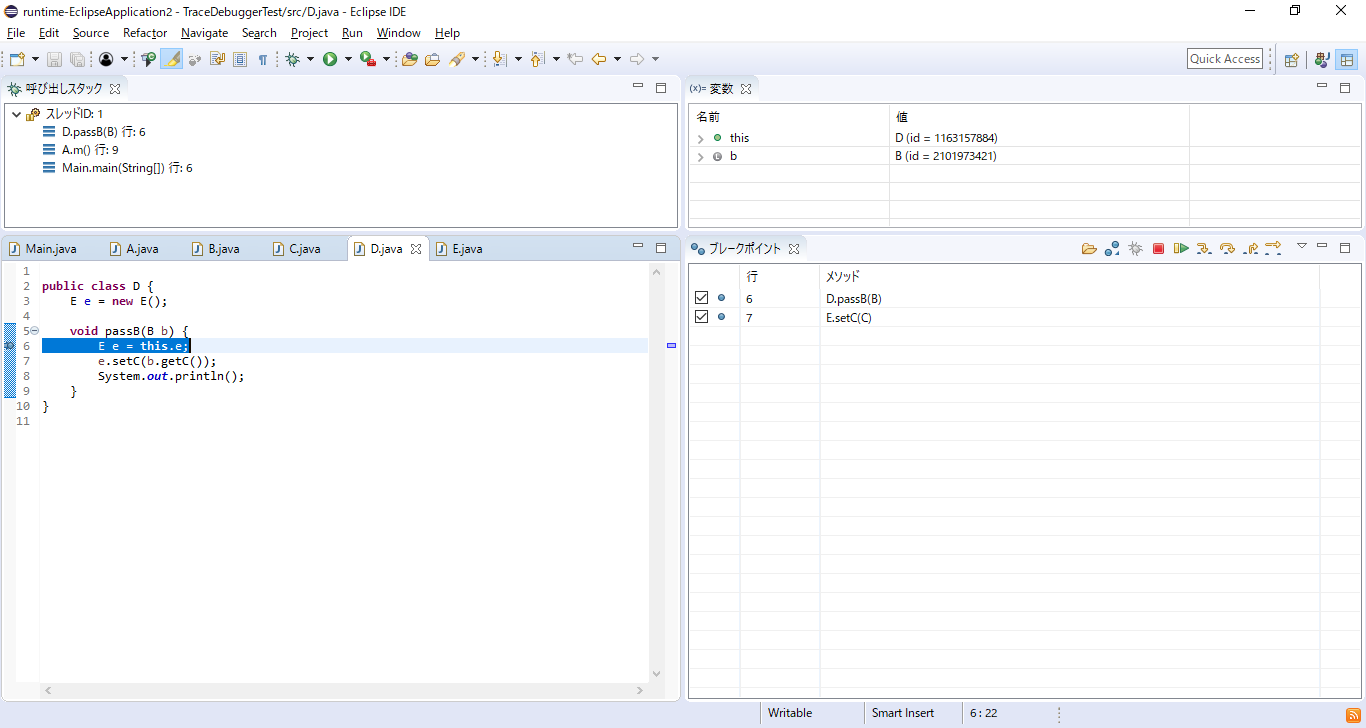

トレースデバッガでは, トレースファイルに記録されたステートメント単位の実行時情報を元に, 実行を少しずつ進めていくことができます.
ここで, このステートメント単位は行単位よりも細かい粒度になっていることに注意してください.
右下のブレークポイントビューの「ステップオーバー」アイコンをクリックすると, 実行を行単位で進めます.
なお, 呼び出し先のメソッドがあったとしても, その呼び出し先のメソッドに入ることはありません.
この画像の場合では, ステップオーバーによって, D クラスの passB(B) メソッドの6行目から7行目へと実行が進んでいます.


右下のブレークポイントビューの「ステップイン」アイコンをクリックすると, 実行をステートメント単位で進め,
呼び出し先のメソッドがある場合はその呼び出し先のメソッドに入ります.
この画像の場合では, ステップインによって, 呼び出し先である B クラスの getC() メソッドへ入っています.


右下のブレークポイントビューの「ステップリターン」アイコンをクリックすると, 呼び出し元のメソッドに復帰するまで実行を進めたうえで,
その呼び出し元のメソッド内で次のステートメントにまで進めます.
この画像の場合では, ステップリターンによって, 呼び出し元のメソッドである D クラスの passB(B) メソッドに復帰し,
呼び出し元では B.getC() の次のメソッド呼び出しステートメントである E.setC(C) の直前にまで実行が進んでいます.
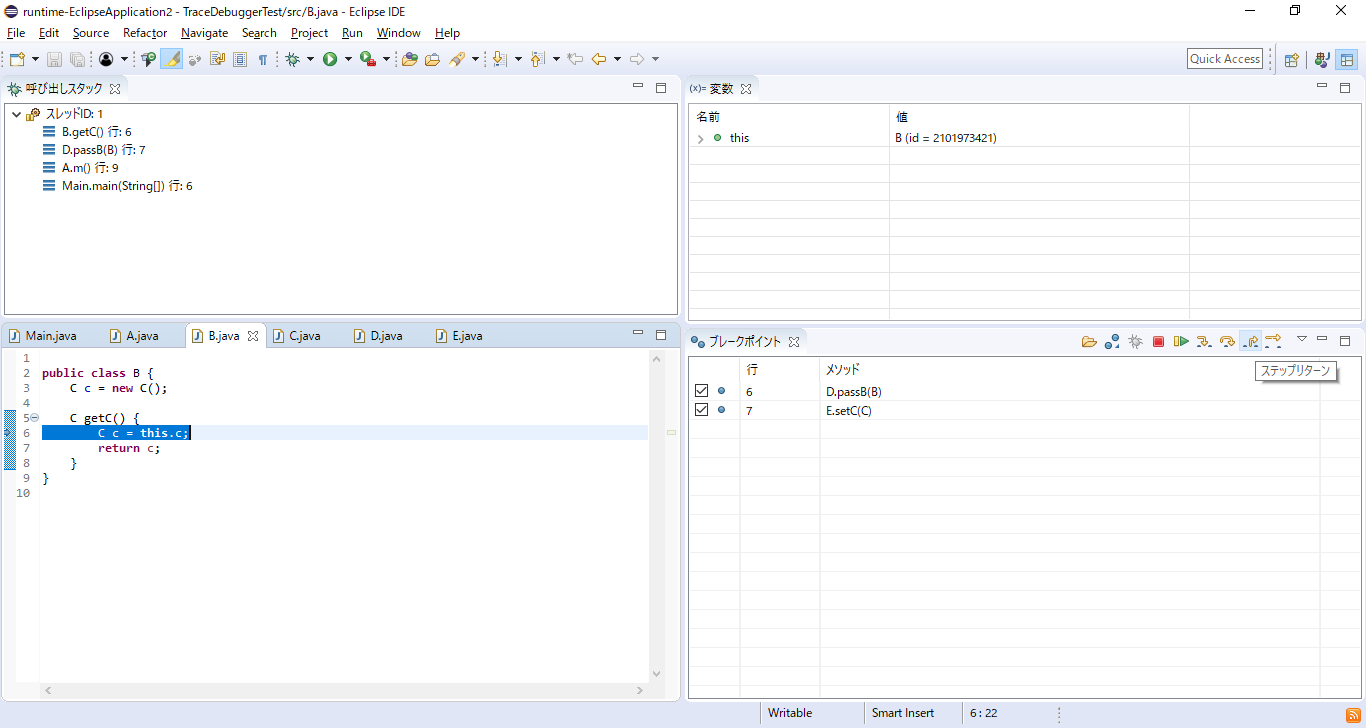
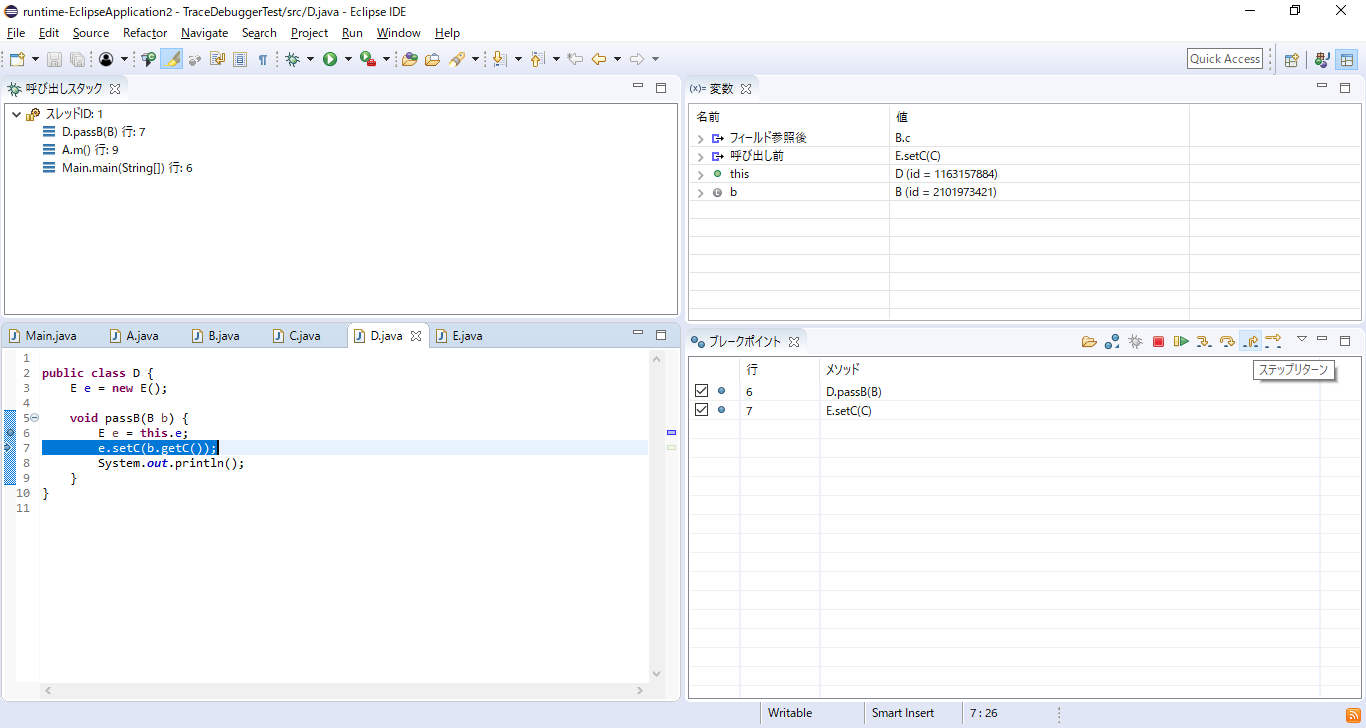
右下のブレークポイントビューの「ステップネクスト」アイコンをクリックすると, 実行をステートメント単位で進めます.
「ステップイン」とは違い, こちらは呼び出し先のメソッドがあったとしても, その呼び出し先のメソッドには入ることはありません.
「ステップオーバー」では行単位で実行が進んでしまいますが, 「ステップネクスト」ではより細かいステートメント単位で同一メソッド実行内を進むことができます.
この画像の場合では, 現在のメソッド呼び出しステートメントである B.getC() の呼び出し先には入らずに,
そのまま次のメソッド呼び出しステートメントである E.setC(C) の直前にまで実行が進んでいます.


右上の変数ビューでは, 現在のスタックフレームから見える仮引数やフィールドの値(値がオブジェクトへの参照である場合はそのクラス名とID)を確認できます.
なお, ローカル変数名とその値は, トレースファイルに記録されていないため表示されないことに注意してください.
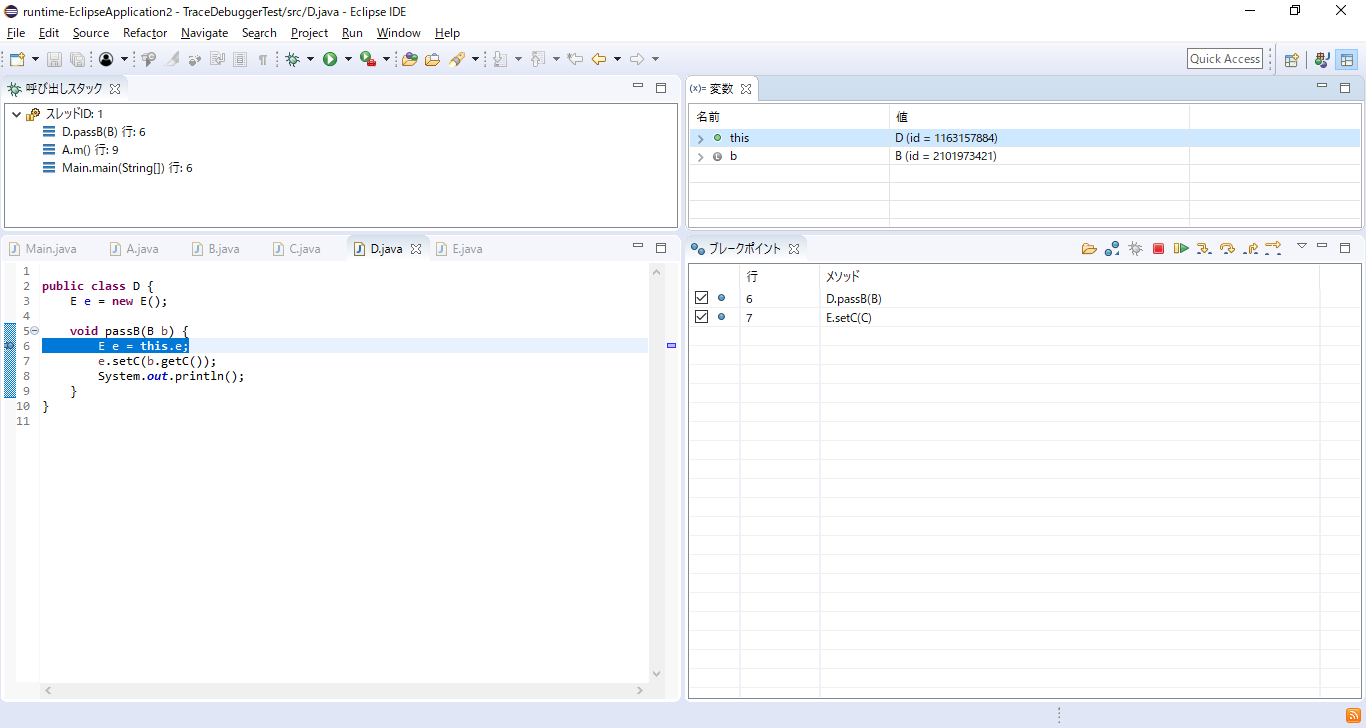

また, 右上の変数ビューでは, 通常のデバッガとは異なり, 以下の特殊なケースの場合にも関連するオブジェクトが表示され, そのクラス名とIDが確認できます.